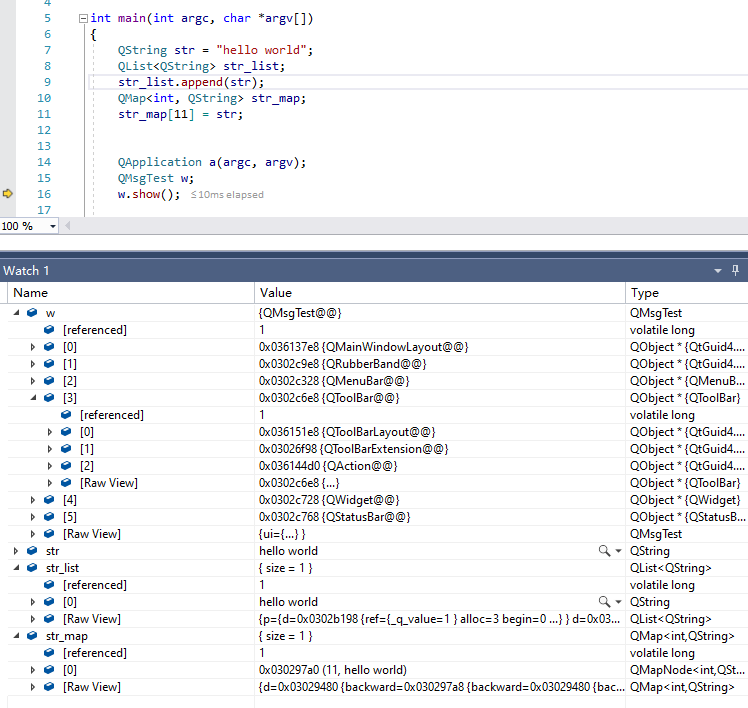CComPtr<IShellFolder> GetParentFolder(LPCWSTR szFolder)
{
CComPtr<IShellFolder> pDesktop;
SHGetDesktopFolder(&pDesktop);
if (NULL == pDesktop)
{
return NULL;
}
ULONG pchEaten = 0;
LPITEMIDLIST pidl = NULL;
DWORD dwAttributes = 0;
HRESULT hr = pDesktop->ParseDisplayName(NULL, NULL, (LPTSTR)szFolder, NULL, &pidl, NULL);
if (S_OK != hr)
{
return NULL;
}
CComPtr<IShellFolder> pParentFolder = NULL;
hr = pDesktop->BindToObject(pidl, NULL, IID_IShellFolder, (void**)&pParentFolder);
if (S_OK != hr)
{
CoTaskMemFree(pidl);
return NULL;
}
CoTaskMemFree(pidl);
return pParentFolder;
}
std::wstring GetDirectory(LPCWSTR szFile)
{
WCHAR szDrive[_MAX_DRIVE];
WCHAR szDir[_MAX_DIR];
WCHAR szFName[_MAX_FNAME];
WCHAR szExt[_MAX_EXT];
_wsplitpath_s(szFile, szDrive, szDir, szFName, szExt);
std::wstring strResult = szDrive;
strResult += szDir;
return strResult;
}
std::wstring GetFileNameWithExt(LPCWSTR szFile)
{
WCHAR szDrive[_MAX_DRIVE];
WCHAR szDir[_MAX_DIR];
WCHAR szFName[_MAX_FNAME];
WCHAR szExt[_MAX_EXT];
_wsplitpath_s(szFile, szDrive, szDir, szFName, szExt);
std::wstring strResult = szFName;
strResult += szExt;
return strResult;
}
void qtmenutest::ShowContextMenu(const QPoint &pos)
{
m_pContextMenu.Release();
QMenu contextMenu(tr("Context menu"), this);
std::wstring strFilePath = L"d:\\1.jpg";
CComPtr<IShellFolder> pParentFolder = GetParentFolder(GetDirectory(strFilePath.c_str()).c_str());
if (NULL == pParentFolder)
{
return;
}
std::wstring strFile = GetFileNameWithExt(strFilePath.c_str());
ULONG pchEaten = 0;
LPITEMIDLIST pidl = NULL;
DWORD dwAttributes = 0;
HRESULT hr = pParentFolder->ParseDisplayName(WId(), NULL, (LPWSTR)strFile.c_str(), &pchEaten, &pidl, &dwAttributes);
if (S_OK != hr)
{
return;
}
UINT refReversed = 0;
hr = pParentFolder->GetUIObjectOf(WId(), 1, (LPCITEMIDLIST *)&pidl, IID_IContextMenu, &refReversed, (void **)&m_pContextMenu);
if (S_OK != hr)
{
CoTaskMemFree(pidl);
return;
}
HMENU hMenu = CreatePopupMenu();
if (hMenu == NULL) {
CoTaskMemFree(pidl);
return;
}
m_pContextMenu->QueryContextMenu(hMenu, 0, 100, 200, CMF_EXPLORE | CMF_NORMAL);
int nMenuCount = GetMenuItemCount(hMenu);
HMENU hSubMenu = NULL;
WCHAR szMenuText[MAX_PATH];
for (int i = 0; i < nMenuCount; i++) {
GetMenuStringW(hMenu, i, szMenuText, MAX_PATH, MF_BYPOSITION);
if (wcsstr(szMenuText, L"some_ui_text")) {
hSubMenu = GetSubMenu(hMenu, i);
break;
}
}
QMenu *subMenu = contextMenu.addMenu(QString::fromWCharArray(szMenuText));
int nSubMenuCount = GetMenuItemCount(hSubMenu);
for (int i = 0; i < nSubMenuCount; i++) {
GetMenuStringW(hSubMenu, i, szMenuText, MAX_PATH, MF_BYPOSITION);
int nCmdId = GetMenuItemID(hSubMenu, i);
QAction *curAct = subMenu->addAction(QString::fromWCharArray(szMenuText));
if (curAct) {
curAct->setData(nCmdId);
}
}
QAction *selAct = contextMenu.exec(mapToGlobal(pos));
if (selAct) {
int nSelId = selAct->data().toInt();
if (nSelId) {
CMINVOKECOMMANDINFO info = {0};
info.cbSize = sizeof(CMINVOKECOMMANDINFOEX);
info.lpVerb = MAKEINTRESOURCEA(nSelId - 100);
m_pContextMenu->InvokeCommand(&info);
}
}
DestroyMenu(hMenu);
CoTaskMemFree(pidl);
return;
}
|